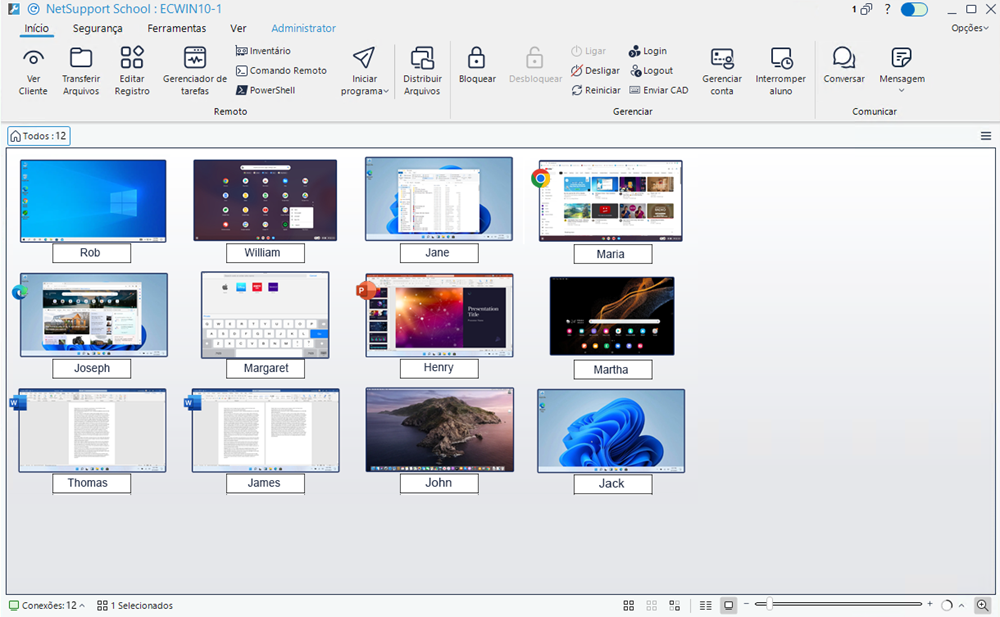A janela do Console Técnico
A janela do Console Técnico é a principal interface para os técnicos efetuarem o gerenciamento e a manutenção dos computadores na rede.
A janela do Console Técnico
Esta janela divide-se nas seguintes seções:
A barra de legenda
Isso indica que você está na janela Console Técnico e exibe o nome da máquina Console Técnico. Estão disponíveis as seguintes opções no lado direito:
|
|
Atualizar a lista de Alunos. |
|
|
Exibe quantas janelas estão abertas. A partir de aqui, você pode acessar ao menu Janela. |
|
|
Comutar entre ligar ou desligar o Suporte do professor. |
|
|
Dá acesso à Ajuda online e a informações gerais sobre Versão, Licenciado, Suporte Técnico e Compressão. |
|
|
Minimizar a janela. |
|
|
Maximizar a janela. |
|
|
Fechar a janela. |
Opções
Aqui, você pode acessar às definições da Console Técnico, modificar a lista de alunos, acessar ao arquivo de ajuda, ao número da versão, à licença, às informações do Suporte técnico e acessar a atualizações da Console Técnico (Opções está sublinhado se houver uma atualização disponível).
A barra com a faixa de opções
A barra com a faixa de opções oferece acesso a todos os recursos e ferramentas. Estão disponíveis as seguintes opções:
Início: Oferece acesso às funções de controle remoto, gerenciar e comunicar da Console Técnico.
Grupo: Oferece acesso às funções do grupo na Console Técnico.
Segurança: Permite a você definir qual o status de segurança para um computador, modificar as definições de segurança para os Alunos e criar e gerenciar as restrições ao nível da escola.
Ferramentas: Oferece acesso às ferramentas Gerenciador de arquivos e Editar Registro para a máquina Console Técnico. Você também pode criar ferramentas definidas pelo usuário que executam automaticamente uma tarefa em uma máquina Console Técnico.
Ver: Selecione a forma como os Alunos são exibidos na vista Lista e quais as opções que deseja que sejam exibidas. Você também pode pesquisar por Alunos aqui.
A Barra de Grupos
Até que você defina os grupos de Alunos, somente é exibido o grupo "Todos". Depois da definição, o nome do grupo e o número de membros são exibidos. Com o grupo necessário selecionado, você pode alterar as propriedades, como o nome exibido e a imagem do ícone, clicando no ícone Opções do grupo ![]() e selecionando a opção Propriedades. Você pode adicionar grupos automaticamente de todos os professores ou salas de Alunos (esses grupos estão predefinidos e não podem ser alterados) selecionando a guia Ver na barra com a faixa de opções e clicando em Agrupar por sala ou Agrupar por professores.
e selecionando a opção Propriedades. Você pode adicionar grupos automaticamente de todos os professores ou salas de Alunos (esses grupos estão predefinidos e não podem ser alterados) selecionando a guia Ver na barra com a faixa de opções e clicando em Agrupar por sala ou Agrupar por professores.
Clicar no lado direito de uma barra de grupo exibe um menu suspenso, permitindo que você acesse aos recursos mais usados.
Para ativar/desativar a barra de grupo, selecione a guia Grupo ou Ver na barra com a faixa de opções e selecione a opção Barra de Grupos.
A Vista Itemizada
A vista Lista apresenta os Alunos ou grupos atualmente conectados. Você pode comutar a exibição entre a vista detalhes e miniatura, na guia Ver na barra com a faixa de opções ou clicando no ícone Detalhes ![]() ou Miniatura
ou Miniatura ![]() na barra de status.
na barra de status.
Barra de status
A barra de Status aparece na parte inferior da janela do Console Técnico. Exibe o número de Alunos atualmente conectados. Você pode ver uma lista de todos os Clientes conectados clicando em Conectados.
Com a barra de Status, pode-se alterar o tamanho das miniaturas de clientes, usando uma conveniente barra ‘deslizante’, mudar a frequência de atualização das miniaturas e ajustar automaticamente o tamanho das miniaturas exibidas para que caibam na janela.